Page 1
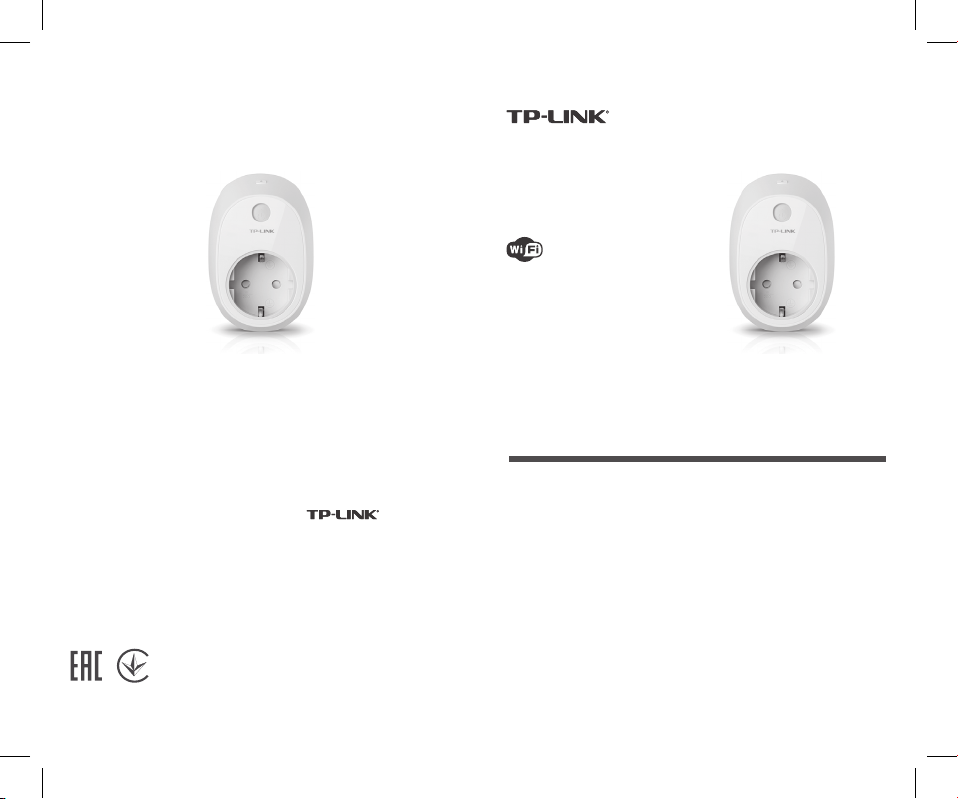
SMART PLUG
HS10 0 / HS110*
*Smart Plug wi th Energy Monitoring.
Quick Start Guide
TP-LINK TECHNOLOGIES CO., LTD.
Speci cations are subje ct to change withou t notice. is a registered
tradema rk of TP-LINK TE CHNOLOGIES CO., LTD. O ther brands and pr oduct names
are tradem arks or registered t rademarks of thei r respective hold ers.
No part of t he specicatio ns may be reproduce d in any form or by any means o r
used to make any d erivative such as tr anslation, trans formation, or ada ptation
without p ermission from T P-LINK TECHN OLOGIES CO., LTD.
Copyrig ht © 2016 TP-LINK TEC HNOLOGIES CO., LTD. Al l rights reserve d.
www.tp-link.com
MADE IN CH INA
• English • Български • Čeština
• Қазақша • Lietuvių • Magyar
• Polski • Рус ский язык • Română
• Slovenčina • Srpski jezik • Українська мова
7106506129 REV 1.0.0
Page 2
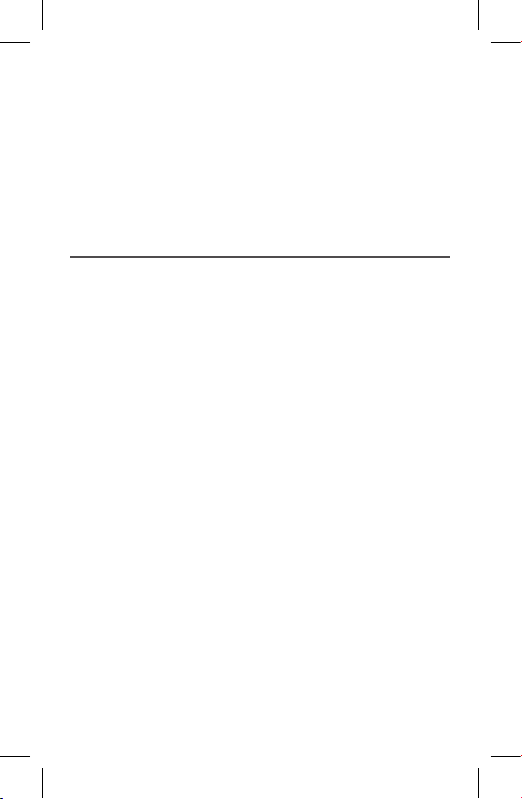
Contents
1 // English
3 // Български
5 // Čeština
7 // Қазақша
9 // Lietuvių
11 // Magyar
13 // Polski
15 // Русский язык
17 // Română
19 // Slovenčina
21 // Srpski jezik
23 // Українська мова
Page 3
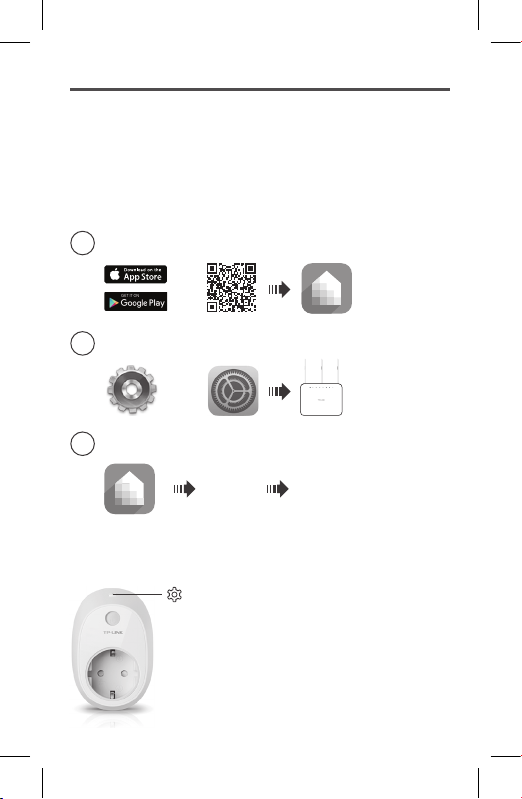
Quick Start Guide English
SMART PLUG
HS100 / HS110*
*Smart Plug with Energy Monitoring.
1 Download TP-LINK Kasa app
OR
2 Connect mobile device to your Wi-Fi network
OR
Note: The Smart Plug
can only connect to
2.4GHz network.
3 Launch Kasa and follow the app instructions
Quick
Setup
Enjoy
Button
Press and hold until the Wi-Fi LED blinks amber
and green alternately (about 5 seconds) to initiate
the App-Cong process.
Press and hold until the Wi-Fi LED blinks amber
quickly (about 10 seconds) to reset the Smart
Plug to factory defaults.
1
Page 4
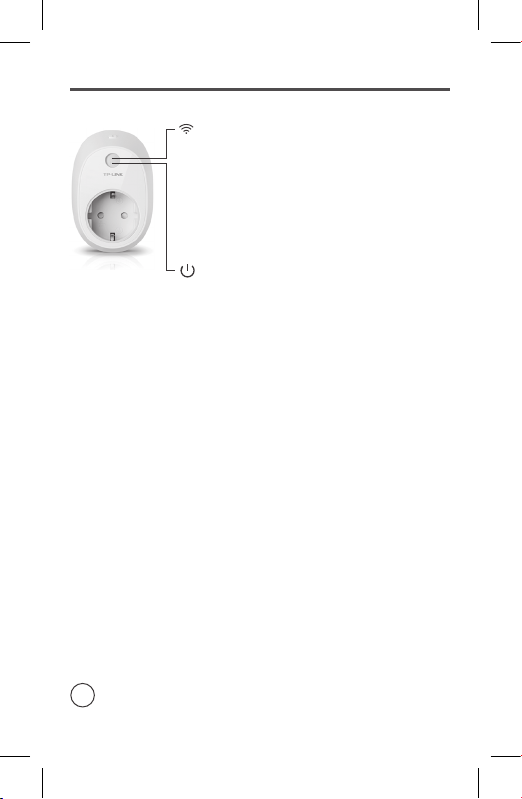
English
LEDs
Wi-Fi
Blinking Amber and Green: App-Cong mode
initiated.
Quick Blinking Green: Connecting to the
network.
Solid Green: Connected to the network.
Quick Blinking Amber: Factory reset.
Solid Amber: Rebooting.
Solid Red: No network connection.
Power
Solid Green: The Smart Plug is switched on.
Off: The Smart Plug is switched off.
Frequently Asked Questions (FAQs)
1. What devices can I control with the Smart Plug?
You can control lights, fans, humidiers, portable heaters, and any
small appliances in accordance with the Smart Plug’s specications.
2. What should I do when I can’t turn devices on or off?
Make sure that the devices connected to the Smart Plug are turned
on, and that the Smart Plug is connected to the network.
3. What should I do when the Wi-Fi LED is lit solid red?
A solid red indicates no network connection, or that the App-Cong
process has failed. You can:
• Check for interference or relocate the Smart Plug to another
location within the signal range.
• Make sure that you connect the Smart Plug to the 2.4GHz
network.
• Repeat the App-Cong process.
• Factory reset the Smart Plug and try to add it again.
Technical Support
For technical support, advanced features, and usage tips for the
?
Smart Plug, visit www.tp-link.com.
2
Page 5
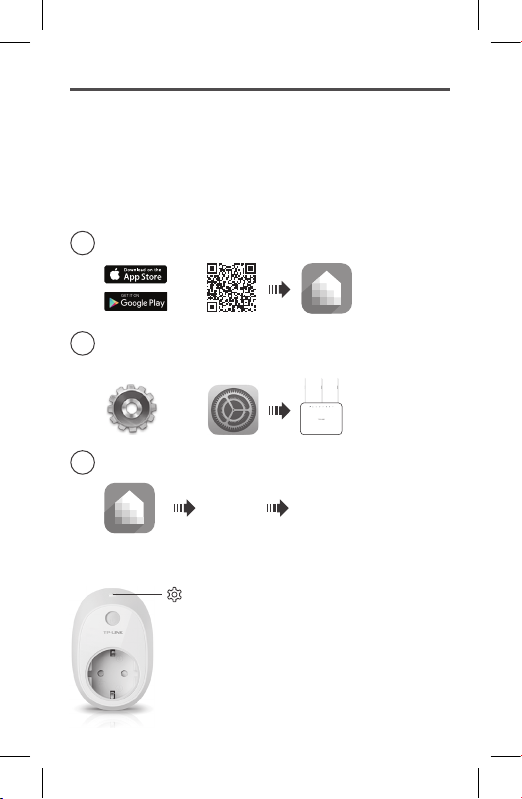
Кратко ръководство Български
ИНТЕЛИГЕНТЕН КОНТАКТ
HS100 / HS110*
*Интелигентен контакт със следене на консумацията на електроенергия.
1 Изтеглете приложението TP-LINK Kasa
ИЛИ
2 Свържете мобилното устройство към
вашата Wi-Fi мрежа
ИЛИ
3 Стартирайте Kasa и следвайте инструкциите
Забележка:
Интелигентният
контакт може да се
свърже само към
2.4GHz мрежа.
Бутон
Бърза
настройка
Натиснете и задръжте, докато Wi-Fi LE D
запо чне да мига в сменящ и се жълто и
зелено (около 5 секун ди), за да инициирате
проц еса на конфигур иране.
Натиснете и задръжте, докато Wi-Fi LE D
запо чне да мига бързо в жъ лто (около 10
сек унди), за да р есетирате Интелигент ния
контакт до фабрични те настро йки.
Гото во
3
Page 6
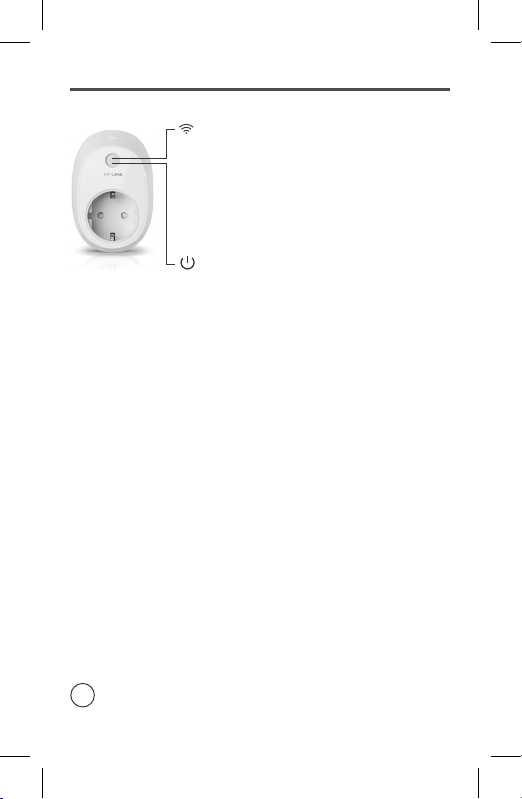
Български
Светодиоди (LED)
Wi-Fi
Мигащ жълто и зелено: Стартиран режим
Конфигурация.
Бързо мигащ зелено: Свързване към мрежата.
Постоянен зелен: Свързан към мрежата.
Бързо мигащ жълто: Ресет до фабрични
настройки.
Постоянен жълт: Рестартиране.
Постоянен червен: Няма връзка с мрежата.
Захранване
Постоянен зелен: Интелигентният контакт е
включен.
Изгасен: Постоянният контакт е изключен.
Често задавани въпроси (ЧЗВ)
1. Какви устройства мога да контролирам с Интелигентния контакт?
Можете да контролирате осветление, вентилатори, овлажнители,
портативни отоплителни уреди и всякакви други малки устройства, в
съответствие със спецификациите на Интелигентния контакт.
2. Какво да направя, когато не мога да включа или изключа
устройствата?
Уверете се, че устройствата, свързани към Интелигентния контакт са
включени, и че Интелигентният контакт е свързан към мрежата.
3. Какво да направя, когато Wi-FI светодиодът свети постоянно
червено?
Постоянната червена светлина означава, че няма връзка с мрежата,
или че процесът на Конфигуриране е неуспешен. Можете да:
• Проверите за смущения, или да преместите Интелигентния контакт
на друго място в обхвата на сигнала.
• Се уверите, че свързвате Интелигентния контакт към 2.4GHz
мрежа.
• Повторите процеса на Конфигуриране.
• Ресетирайте Интелигентния контакт до фабричните настройки и
опитайте да го добавите отново.
Техническа поддръжка
За тех ническа поддръ жка, изпо лзване на п о-сложни
?
функ ции и съвети за упот реба на Интелиге нтния кон такт,
посетете www.tp-link.com.
4
Page 7
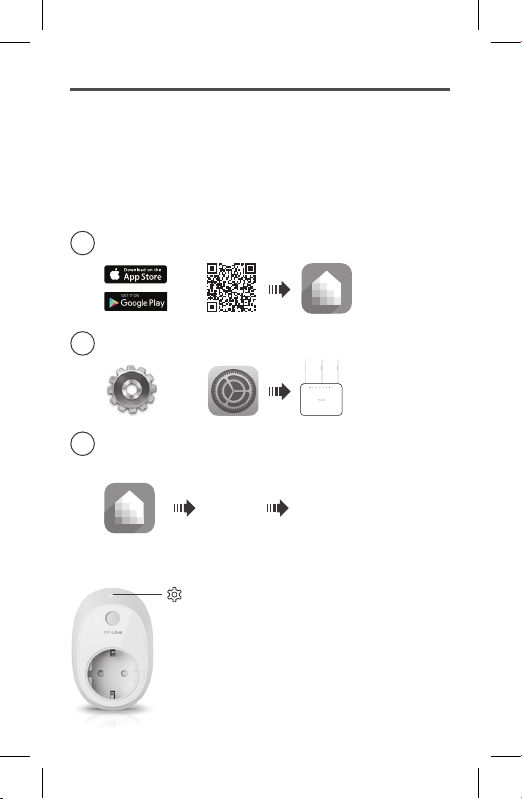
Příručka pro rychlou instalaci Čeština
CHYTRÁ ZÁSUVKA
HS100 / HS110*
*Chytrá zásuvka s monitorováním spotřeby.
1 Stáhněte si aplikaci TP-LINK Kasa
NEBO
2 Připojte mobilní zařízení k Wi-Fi síti
Poznámka: Chytrou
NEBO
3 Spusťte aplikaci Kasa a postupujte podle
pokynů aplikace
zásuvku můžete
připojit pouze k síti
2,4 GHz.
Tlačítko
Rychlé
nastavení
Pro zahájení procesu kongurace App-cong
stiskněte a podržte tlačítko, dokud Wi-Fi LED
kontrolka nezačne střídavě blikat žlutě a zeleně
(asi 5 vteřin).
Pro resetování do továrního nastavení stiskněte
a podržte tlačítko, dokud Wi-Fi LED kontrolka
nezačne rychle blikat žlutě (asi 10 vteřin).
Používejte
5
Page 8
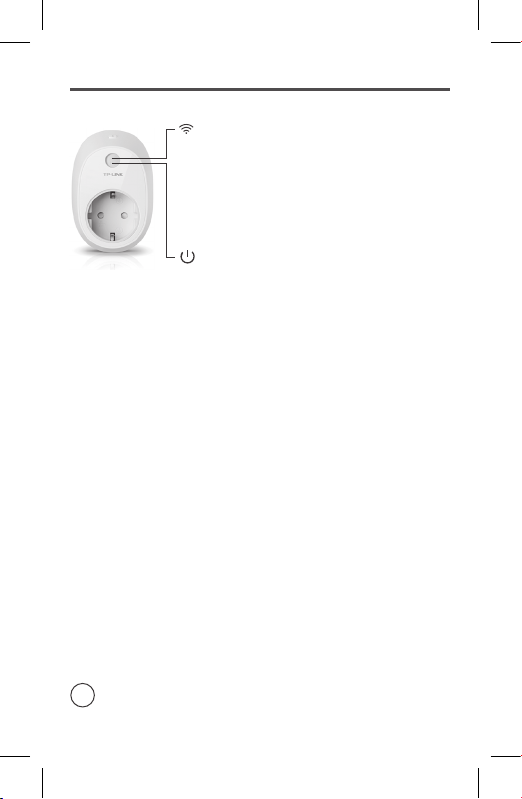
Čeština
LED kontrolky
Wi-Fi
Bliká oranžově a zeleně: Režim App-Cong
zahájen.
Rychle blikající zelená: Připojování k síti.
Svítí zeleně: Připojeno do sítě.
Rychle blikající oranžová: Výrobní nastavení.
Svítí oranžově: Restartování.
Svítí červeně: Žádné síťové připojení.
Napájení
Svítí zeleně: Chytrá zásuvka je zapnuta.
Nesvítí: Chytrá zásuvka je vypnuta.
Často kladené otázky
1. Jaká zařízení lze ovládat pomocí Chytré zásuvky?
Můžete ovládat osvětlení, ventilátory, zvlhčovače vzduchu, přenosné
radiátory a případné drobné spotřebiče v souladu se specikacemi
chytré zásuvky.
2. Co mám dělat, když nemohu zapnout nebo vypnout zařízení?
Ujistěte se, že zařízení připojená k chytré zásuvce jsou zapnuté, a že
chytrá zásuvka je připojena k síti.
3. Co mám dělat, když Wi-Fi LED kontrolka svítí červeně?
Červená kontrolka signalizuje žádné připojení k síti nebo že proces
kongurace pomocí App-Cong selhal. Můžete zkontrolovat
následující:
• Zkontrolujte rušení signálu nebo přemístěte chytrou zásuvku do
jiného umístění v rámci dosahu signálu.
• Ujistěte se, že je chytrá zásuvka připojena k 2,4GHz Wi-Fi síti.
• Opakujte proces kongurace pomocí App-cong.
• Proveďte reset chytré zásuvky do továrního nastavení a zkuste ji
znova přidat.
Technická podpora
Pro technickou podporu, pokročilé funkce a tipy k použití chytré
?
zásuvky, navštivte www.tp-link.com.
6
Page 9

Қолданушыға тез бастау нұсқауы Қазақша
SMART PLUG
HS100 / HS110*
*Smart Plug энергияны бақылаумен.
1 TP-LINK Kasa қосымшасын жазыңыз
Немесе
2 Мобильді жабдығыңызды өзіңіздің Wi-Fi
желіңізге қосыңыз
Немесе
3 Kasa-ны ашыңыз және қосымшаның
нұсқауларына еріңіз
Тез
орнату
Рахаттану
Батырма
Батырманы ақылды баптау процессін
бастау үшін, Wi-Fi LED сары және жасыл
болып кезектесіп (шамамен 5 секунд)
жылтылдағанша басып тұрыңыз.
Smart Plug-ты бастапқы орнатуларға
қайтару үшін Wi-Fi LED сары болып тез
жылтылдағанша (шамамен 10 секунд) басып
тұрыңыз және ұстап тұрыңыз.
Ескертпе: Smart Plug
тек 2.4 ГГц желіге
қосыла алады.
7
Page 10

Қазақша
LED-тер
Wi-Fi
Сары және жасыл жылтылдау: Қосымшаны
баптау тәртіптемесі ашылды.
Тез жасыл жылтылдау: Желіге қосылу.
Тұрақты жасыл: Желіге қосылды.
Тез сары жылтылдау: Бастапқы орнатуға
қайтару.
Тұрақты сары: Қайта жүктеу.
Тұрақты қызыл: Желіге қосылу жоқ.
Қуат
Тұрақты жасыл: Smart Plug қосылды.
Өшіру: Smart Plug өшірілді.
Жиі қойылатын сұрақтар
1. Smart Plug-пен қандай жабдықтарды басқара аламын?
Сіз жарықты, желдеткіш, ауаны дымқылдатқыш, шағын
жылытқыш, және Smart Plug-тың сипаттамасына сәйкес кез
келген кішігірім тұрмыстық техниканы басқара аласыз.
2. Жабдықтарды қосып немесе өшіре алмасам не істеуім керек?
Smart Plug желіге қосылып тұрғанын және Smart Plug-қа
жалғанған жабдықтың қосылғанына көз жеткізіңіз.
3. Wi-FI LED тұрақты қызыл болып жанып тұрса не істеуім керек?
Тұрақты қызыл желіге қосылу жоқ немесе қосымшаны баптау
процессі сәтсіздікке ұшырағанын көрсетеді.
• Бөгетті тексеріңіз немесе Smart Plug-ты сигнал жетімді басқа
жерге орнатыңыз.
• Сіз Smart Plug 2.4 ГГц желіге қосылғаныңызға көз жеткізіңіз.
• Қосымшаны баптау процессін қайталау.
• Smart Plug-ты бастапқы орнатуға қайтарыңыз және оны
қайтадан қосыңыз.
Техникалық қолдау
Техникалық қолдау, қосымша мүмкіндіктер, және Smart Plug-
?
ты қолдану нұсқауы үшін www.tp-link.com кіріңіз.
8
Page 11

Greito Diegimo Instrukcija Lietuvių
SMART PLUG
HS100 / HS110*
*Smart Plug su energijos stebėjimu.
1 Atsisiųskite TP-LINK Kasa programėlę
ARBA
2 Prijunkite mobilųjį prietaisą prie Wi-Fi tinklo
ARBA
3 Pradėkite “Kasa” ir sekite programėlės
instrukcijas
Greitasis
įrengimas
Mėgaukitės
Mygtukas
Paspauskite ir palaikykite, kol Wi-Fi LED pradės
mirksėti geltona ir žalia pakaitomis (apie 5
sekundes), kad galėtumėte inicijuoti išmanųjį
kongūracijos (App-Cong) procesą.
Paspauskite ir palaikykite, kol Wi-Fi LED pradės
mirksėti greitai geltoną spalvą (maždaug 10
sekundžių), kad iš naujo atkurtumėte Smart Plug
gamyklinius parametrus.
Pastaba: Smart Plug
gali prisijungti tik prie
2.4GHz tinklo.
9
Page 12

Lietuvių
LED lemputės
Wi-Fi
Mirksi geltona ir žalia spalva: App-cong
režimas pradėtas.
Greitai mirksi žalia: Prijungimas prie tinklo.
Šviečia žalia spalva: Prijungtas prie tinklo.
Greitai mirksi geltona spalva: Gamykliniai
nustatymai.
Šviečia geltona spalva: Perkrovimas.
Šviečia raudona spalva: Nėra tinklo ryšio.
Elektros energija
Šviečia žalia spalva: Smart Plug yra įjungtas.
Išjungtas: Smart Plug yra išjungtas.
Dažnai užduodami klausimai (DUK)
1. Kokius prietaisus galima valdyti su Smart Plug?
Jūs galite valdyti šviesas, ventiliatorius, drėkintuvus, nešiojamus
šildytuvus, ir visus mažus prietaisus plaikanti Smart Plug.
2. Ką turėčiau daryti, kai aš negaliu įjungti arba išjungti prietaisą?
Įsitikinkite, kad prietaisas prijungtas prie Smart Plug, ir ar Smart Plug
prijungtas prie tinklo.
3. Ką turėčiau daryti, kai bevielio interneto LED lemputė šviečia
raudonai?
Raudona spalva rodo, kad nėra tinklo ryšio arba “App-cong” procesas
nepavyko. Tu gali:
• Patikrinkite trūgdžius arba Smart Plug perkelkiti į kitą signalo vietą.
• Įsitikinkite, kad jungdami Smart Plug 2.4GHz tinklą.
• Pakartokite App-cong procesą.
• Atstatykite Smart Plug gamyklinius parametrus ir pabandykite
pridėti jį dar kartą.
Techninė pagalba
Daugiau informacijos apie Smart Plug rasite mūsų svetainės DUK
?
skiltyje adresu www.tp-link.com.
10
Page 13

Gyors beállítási útmutató Magyar
SMART PLUG
HS100 / HS110*
*Smart Plug energiagyeléssel.
1 Töltse le a TP-LINK Kasa alkalmazást
VAGY
2 Csatlakoztassa a mobil készüléket a Wi-Fi
hálózathoz
Megjegyzés: A
VAGY
3 Indítsa el a Kasa-t, és kövesse az alkalmazás
utasításait
Smart Plug csak 2,4
GHz-es hálózathoz tud
csatlakozni.
Gomb
Gyors
telepítés
Nyomja le és tartsa lenyomva, amíg a Wi-Fi LED
felváltva sárgán és zölden nem kezd villogni
(körülbelül 5 másodpercig), hogy elinduljon az
alkalmazás kongurációs folyamata.
Nyomja le és tartsa lenyomva, amíg a Wi-Fi LED
gyorsan sárgán nem kezd villogni (körülbelül 10
másodpercig), hogy a Smart Plug visszaálljon a
gyári alapértékekre.
Éljen!
11
Page 14

Magyar
LED-ek
Wi-Fi
Sárgán és zölden villog: Alkalmazás-
kongurációs mód elindítva.
Gyors zöld villogás: Kapcsolódás a hálózathoz.
Világító zöld: Csatlakozva a hálózathoz.
Gyors sárga villogás: Gyári beállítások
visszaállítása.
Világító sárga: Újraindítás.
Világító vörös: Nincs hálózati kapcsolat.
Tápellátás
Világító zöld: A Smart Plug bekapcsolva.
Nem világít: A Smart Plug kikapcsolva.
Gyakran ismételt kérdések (GYIK)
1. Milyen eszközöket vezérelhetek a Smart Plug csatlakozóval?
Vezérelhet lámpát, ventilátort, párásítót, hordozható fűtőberendezést,
és minden kis készüléket, amely megfelel a Smart Plug előírásainak.
2. Mit tegyek, ha az eszközöket nem tudom be- vagy kikapcsolni?
Ellenőrizze, hogy a Smart Plug-hoz csatlakoztatott eszközök be
vannak-e kapcsolva, és hogy a Smart Plug csatlakozik-e a hálózathoz.
3. Mi a teendő, ha a Wi-Fi LED folyamatosan vörösen világít?
A folyamatosan vörös LED azt jelzi, hogy nincs hálózati kapcsolat,
vagy hogy az alkalmazás kongurálása nem sikerült. A következőket
teheti:
• Ellenőrizze, hogy van-e interferencia, vagy helyezze át a Smart
Plug csatlakozót máshová a jel hatótávolságán belül.
• Ellenőrizze, hogy a Smart Plug 2,4 GHz-es hálózathoz
csatlakozik-e.
• Ismételje meg az alkalmazás kongurálását.
• Állítsa vissza a gyári alapértékekre a Smart Plug csatlakozót, és
próbálja meg újra hozzáadni.
Műszaki támogatás
A Smart Plug csatlakozóval kapcsolatos műszaki támogatás,
?
fejlett funkciók és használati tippek megtekinthetők a
www.tp-link.com weboldalon.
12
Page 15

Instrukcja szybkiej instalacji Polski
SMART PLUG
HS100 / HS110*
*Smart Plug z kontrolą zużycia energii.
1 Pobierz aplikację TP-LINK Kasa
LUB
2 Połącz się na swoim urządzeniu z siecią
bezprzewodową
LUB
3 Włącz aplikację Kasa i zastosuj się do
wskazówek
Szybka
konguracja
Gotowe
Przycisk
Naciśnij i przytrzymaj przycisk (około 5 sekund),
aż dioda Wi- zacznie migać naprzemiennie na
bursztynowo i zielono. Rozpocznie się proces
konguracji.
Naciśnij i przytrzymaj przycisk (około 10
sekund), aż dioda Wi- zacznie migać szybko
bursztynowym światłem. Przywrócone zostaną
ustawienia fabryczne Smart Pluga.
Uwaga: Smart Plug
może łączyć się jedynie z siecią 2,4GHz.
13
Page 16

Polski
Diody
Wi-Fi
Miga na bursztynowo i zielono: Rozpoczęto
kongurację aplikacji.
Miga szybko na zielono: Łączenie z siecią.
Świeci na zielono: Połączono z siecią.
Miga szybko na bursztynowo: Przywracanie
ustawień fabrycznych.
Świeci na bursztynowo: Restartowanie.
Świeci na czerwono: Brak połączenia z siecią.
Zasilanie
Świeci na zielono: Smart Plug jest włączony.
Nie świeci: Smart Plug jest wyłączony.
Często zadawane pytania (FAQ)
1. Jakie urządzenia mogę kontrolować za pomocą Smart Pluga?
Możesz kontrolować oświetlenie, wentylatory, nawilżacze
powietrza, przenośne grzejniki oraz inny drobny sprzęt, zgodnie ze
specykacjami urządzenia Smart Plug.
2. Co należy zrobić jeżeli włączanie i wyłączanie urządzeń nie działa?
Upewnij się, że urządzenia połączone ze Smart Plugiem są włączone,
oraz że Smart Plug nawiązał połączenie z siecią.
3. Co należy zrobić jeżeli dioda Wi- świeci się na czerwono?
Czerwone światło diody oznacza brak połączenia z siecią lub błąd
procesu konguracji. Zastosuj poniższe metody:
• Usuń ewentualne źródło zakłóceń lub zmień położenie Smart
Pluga, tak aby znajdował się w zasięgu sieci.
• Upewnij się, że Smart Plug połączony jest z siecią 2,4GHz.
• Przeprowadź ponownie proces konguracji.
• Przywróć Smart Plug do ustawień fabrycznych i spróbuj dodać
go ponownie.
Wsparcie techniczne
Informacje o wsparciu technicznym, zaawansowanych funkcjach
?
oraz wskazówki użytkowania urządzenia znajdują się na stronie
www.tp-link.com.
14
Page 17

Руководство по быстрой настройке Русский язы к
УМНАЯ РОЗЕТКА
HS100 / HS110*
*Умная розетка с системой контроля энергопотребления.
1 Загрузите приложение TP-LINK Kasa
ИЛИ
2 Подключите мобильное устройство к вашей
беспроводной сети
Примечание:
ИЛИ
3 Запустите приложение Kasa и следуйте
инструкциям приложения
Умная розетка
подключается только
к сети 2.4GHz.k.
Кнопка
Быстрая
настройка
Нажмите и удерживайте данную кнопку и
дождитесь пока индикатор Wi-Fi не станет
мигать желтым и зеленым попеременно
(около 5 секунд) для начала настройки с
помощью приложения.
Нажмите и удерживайте кнопку пока
индикатор Wi-Fi не станет быстро мигать
желтым (около 10 секунд) для сброса умной
розетки к заводским настройкам.
Гото во
15
Page 18

Русский язык
Индикаторы
Wi-Fi
Мигание жёлтым и зелёным цветом: Активен
режим настройки с помощью приложения.
Быстрое мигание зеленым цветом:
Подключение к сети.
Горит зелёным: Подключено к сети.
Быстрое мигание желтым цветом: Сброс к
заводским настройкам.
Горит желтым цветом: Перезагрузка.
Горит красным цветом: Нет соединения с
сетью.
Питание
Горит зелёным цветом: Умная розетка
включена.
Выключено: Умная розетка выключена.
Часто задаваемые вопросы
1. Какими устройствами я могу управлять с помощью умной
розетки?
Вы можете управлять осветительными приборами, вентиляторами,
увлажнителями, передвижными обогревателями и любой мелкой
бытовой техникой в соответствии с техническими требованиями
умной розетки.
2. Что делать, если я не могу включить или выключить устройства?
Убедитесь, что устройства, подключенные к умной розетке,
включены, и, что умная розетка подключена к сети.
3. Что делать, если индикатор Wi-FI горит красным?
Индикатор красного цвета указывает на отсутствие соединения
с сетью или на ошибку настройки с помощью приложения. Вы
можете:
• Проверьте наличие помех или подключите умную розетку в
другое место в диапазоне приёма сигнала.
• Удостоверьтесь, что подключили умную розетку к сети 2.4 ГГц.
• Повторите настройку с помощью приложения.
• Сбросьте умную розетку к заводским настройкам и попробуйте
добавить её повторно.
Техническая поддержка
По вопросам технической поддержки, для просмотра
?
расширенных функций и советов по использованию умной
розетки, зайдите на сайт www.tp-link.com.
16
Page 19

Ghid de Congurare Rapidă Română
PRIZĂ INTELIGENTĂ
HS100 / HS110*
*Priză Inteligentă cu funcție de Monitorizare a Energiei Electrice.
1 Descărcaţi aplicaţia TP-LINK Kasa
SAU
2 Conectaţi dispozitivul mobil la reţeaua Wi-Fi
SAU
Notă: Priza Inteligentă
se poate conecta doar
în rețele Wi-Fi 2.4GHz.
3 Lansaţi aplicaţia Kasa și urmaţi instrucţiunile
din aplicaţie
Instalare
rapidă
Utilizare plăcută!
Buton
Apăsați și țineți apăsat până când LED-ul
Wi-Fi luminează alternativ portocaliu și verde
(aproximativ 5 secunde) pentru a inițializa
procesul App-Cong.
Apăsați și țineți apăsat până când LED-ul
Wi-Fi luminează intermitent rapid portocaliu
(aproximativ 10 secunde) pentru a reseta Priza
Inteligentă la setările din fabrică.
17
Page 20

Română
LED-uri
Wi-Fi
Intermitent Portocaliu și Verde: Modul AppCong este inițializat.
Intermitent Rapid Verde: Se conectează la rețea.
Verde Solid: Conectat la rețea.
Intermitent Rapid Portocaliu: Resetare la
setările din fabrică.
Portocaliu Solid: Repornire.
Roșu Solid: Fără conexiune la rețea.
Alimentare
Verde Solid: Priza Inteligentă e pornită.
Stins: Priza Inteligentă e oprită.
Întrebări Frecvente (FAQ)
1. Ce dispozitive pot controla cu Priza Inteligentă?
Puteți controla lumini, ventilatoare, umidicatoare, radiatoare
portabile, precum și alte aparate, în conformitate cu specicațiile
Prizei Inteligente.
2. Ce trebuie să fac atunci când nu pot opri sau porni dispozitivele?
Asigurați-vă că dispozitivele conectate la Priza Inteligentă sunt
pornite, iar Priza Inteligentă este conectată la rețea.
3. Ce trebuie să fac atunci când LED-ul Wi-Fi este roșu solid?
Roșu solid indică faptul că nu exista conexiune la rețea, sau că
procesul App-Cong a eșuat. Recomandări:
• Vericați dacă există interferențe sau reamplasați Priza Inteligentă
în altă locație din raza de acoperire a semnalului wireless.
• Asigurați-vă că ați conectat Priza Inteligentă la rețeaua Wi-Fi
2.4GHz.
• Repetați procesul App-Cong.
• Resetați Priza Inteligentă la setările din fabrică și încercați din nou.
Suport Tehnic
Pentru suport tehnic, funcții avansate și sfaturi de utilizare a Prizei
?
Inteligente, vizitați www.tp-link.com.
18
Page 21

Príručka pre rýchlu inštaláciu Slovenčina
INTELIGENTNÝ ZÁSUVKA
HS100 / HS110*
*Inteligetní zásuvka s monitorovaním spotreby.
1 Stiahnite si aplikáciu TP-LINK Kasa
ALEBO
2 Pripojte mobilné zariadenie k Wi-Fi sieti
Poznámka:
ALEBO
3 Spustite aplikáciu Kasa a postupujte podľa
pokynov aplikácie
Inteligentní zásuvku
môžete pripojiť len k
sieti 2,4 GHz.
Tlačidlo
Rýchle
nastavenie
Pre začatie procesu kongurácie App-cong
stlačte a podržte tlačidlo, kým Wi-Fi LED kontrolka
nezačne striedavo blikať na žlto a zeleno (asi 5
sekúnd).
Pre resetovanie do továrenského nastavenia
stlačte a podržte tlačidlo, kým Wi-Fi LED kontrolka
nezačne rýchlo blikať na žlto (asi 10 sekúnd).
Používajte
19
Page 22

Slovenčina
LED kontrolky
Wi-Fi
Bliká oranžovo a zeleno: Režim App-Cong
zahájený.
Rýchlo blikajúca zelená: Pripájanie k sieti.
Svieti zeleno: Pripojené do siete.
Rýchlo blikajúca oranžová: Výrobné
nastavenie.
Svieti oranžovo: Reštartovanie.
Svieti červeno: Žiadne sieťové pripojenie.
Napájanie
Svieti zeleno: Inteligetní zásuvka je zapnutá.
Nesvieti: Inteligetní zásuvka je vypnutá.
Často kladené otázky
1. Aké zariadenia je možné ovládať pomocou Inteligentné zásuvky?
Môžete ovládať osvetlenie, ventilátory, zvlhčovače vzduchu, prenosné
radiátory a prípadné drobné spotrebiče v súlade so špecikáciami
inteligetní zásuvky.
2. Čo mám robiť, keď nemôžem zapnúť alebo vypnúť zariadenie?
Uistite sa, že zariadenia pripojené k inteligentnej zásuvke sú zapnuté,
a že inteligentná zásuvka je pripojená k sieti.
3. Čo mám robiť, keď Wi-Fi LED kontrolka svieti na červeno?
Červená kontrolka signalizuje žiadne pripojenie k sieti alebo že proces
kongurácie pomocou App-Cong zlyhal. Môžete skontrolovať
nasledujúce:
• Skontrolujte rušenie signálu alebo premiestnite inteligentní
zásuvku do iného umiestnenia v rámci dosahu signálu.
• Uistite sa, že je inteligentní zásuvka pripojená k 2,4GHz Wi-Fi sieti.
• Opakujte proces kongurácie pomocou App-cong.
• Vykonajte reset inteligetní zásuvky do továrenského nastavenia a
skúste ju znova pridať.
Technická podpora
Pro technickou podporu, pokročilé funkce a tipy k použití chytré
?
zásuvky, navštivte www.tp-link.com.
20
Page 23

Srpski jezikKratko uputstvo
SMART PLUG
HS100 / HS110*
*Smart Plug sa Energy Monitoring-om.
1 Preuzmite TP-LINK Kasa app
ILI
2 Povežite mobilni uređaj na Vašu bežičnu mrežu
Napomena: Smart
ILI
3 Pokrenite Kasa i pratite uputstva programa
Plug može da se
poveže samo na
2,4GHz mrežu.
Dugme
Kratko
uputstvo
Pritisnite i držite dok Wi-Fi LED trepće
naizmenično narandžasto i zeleno (oko 5 sekundi)
da biste započeli App-Cong proceduru.
Pritisnite i držite dok Wi-Fi LED brzo trepće
narandžasto (oko 10 sekundi) da biste vratili
Smart Plug na fabrička podešavanja.
Uživajte
21
Page 24

Srpski jezik
LED-ovi
Wi-Fi
Trepće narandžasto i zeleno: Pokrenut je
App-Cong režim rada.
Brzo trepće zeleno: Povezuje se na mrežu.
Svetli zeleno: Povezan na mrežu.
Brzo trepće narandžasto: Vraćanje na fabrička
podešavanja.
Svetli narandžasto: Ponovno pokretanje.
Svetli crveno: Nije povezan na mrežu.
Uključivanje
Svetli zeleno: Smart Plug je uključen.
Ugašeno: Smart Plug je ugašen.
Često postavljana pitanja (FAQs)
1. Koje uređaje mogu da kontrolišem pomoću Smart Plug-a?
Možete da kontrolišete svetla, ventilatore, isparivače, grejalice i druge
male kućne aparate koji su u skladu sa karakteristikama Smart
Plug-a.
2. Šta da uradim ako ne mogu da uključim ili isključim uređaje?
Proverite da li su uređaji priključeni na Smart Plug uključeni i da li je
Smart Plug povezan na mrežu.
3. Šta da uradim ako Wi-Fi LED svetli crveno?
Kada LED svetli crveno znači da nije povezan na mrežu ili da AppCong procedura nije uspešno završena. Možete:
• Proveriti da li postoje smetnje ili premestiti Smart Plug uređaj na
drugu poziciju u okviru dometa signala.
• Proveriti da li ste povezali Smart Plug uređaj na 2,4GHz mrežu.
• Ponoviti App-Cong proceduru.
• Vratiti Smart Plug na fabrička podešavanja i pokušati ponovo da
ga dodate.
Tehnička podrška
Za tehničku podršku, napredne funkcije i savete za korišćenje
?
Smart Plug-a, posetite www.tp-link.com.
22
Page 25

Керівництво зі Швидкого Налаштування Українська мова
СМАРТ РОЗЕТКА
HS100 / HS110*
*Смарт Розетка з системою моніторингу енергоспоживання.
1 Завантажте програму TP-LINK Kasa
Або
2 Підключіть мобільний пристрій до мережі
Wi-Fi
Примітка: Смарт
Або
3 Запустіть програму Kasa і дотримуйтесь її
інструкцій
Розетка може
підключатися тільки
до мережі 2.4 ГГц.
Кнопка
Швид ке
Налаштування
Натисніть і утримуйте (близько 5 секунд), поки
Wi-Fi світлодіод не почне блимати жовтим і
зеленим почергово, щоб ініціювати процес
Програмного конфігурування.
Натисніть і утримуйте (близько 10 секунд)
поки Wi-Fi світлодіод не почне швидко блимати
жовтим, щоб скинути Смарт розетку до
заводських налаштувань.
Насолоджуйтесь
23
Page 26

Українська мова
Світлодіоди
Wi-Fi
Блимає Жовтим та Зеленим: Ініційовано
режим Програмного конфігурування.
Швидке Блимання Зеленого: Підключення
до мережі.
Горить Зелений: З’єднано з мережею.
Швидке Блимання Жовтим: Скидання
налаштувань.
Горить Жовтий: Перезавантаження.
Горить Червоний: Немає з’єднання з мережею.
Живлення
Горить Зелений: Смарт Розетка увімкнена.
Не горить: Смарт Розетка не увімкнена.
Найбільш розповсюдженні Питання (FAQ)
1. Які пристрої можна використовувати зі Смарт Розеткою?
Ви можете керувати освітленням, вентиляторами, зволожувачами
повітря, портативними обігрівачами та будь-якими невеликими
приладами у відповідності до специфікації Смарт Розетки.
2. Що Я повинен робити, якщо не вдається увімкнути або вимкнути
пристрої?
Переконайтеся, що пристрої, підключені до Смарт Розетки увімкнуті,
і що Смарт Розетка з’єднана з мережею.
3. Що Я повинен робити, якщо індикатор Wi-Fi горить червоним?
Червоний індикатор вказує на те, що немає з’єднання з мережею
або процес Програмного конфігурування не вдався. Для вирішення
проблеми зробіть наступне:
• Перевірте наявність перешкод або перемістіть Смарт Розетку в
інше місце в межах діапазону сигналу.
• Переконайтеся, що підключили Смарт Розетку до Wi-Fi мережі
2.4 ГГц.
• Повторіть процес Програмного конфігурування.
• Скиньте Смарт Розетку до заводських налаштувань та спробуйте
додати її знову.
Технічна Підтримка
Щоб отримати технічну підтримку, поради щодо використання
?
Смарт Розетки чи дізнатись про додаткові функції відвідайте
www.tp-link.com.
24
